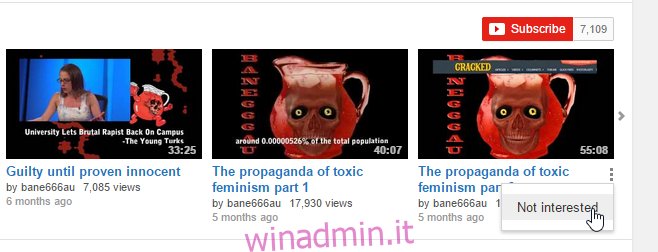YouTube è uno dei miei modi preferiti per procrastinare. Non riesco nemmeno a contare quante volte ho visto lo spot di Natale di Sainsbury 2014 e molte volte l’ho visto come un annuncio, il che significa che era seguito da un video che ho visto in seguito. Bei tempi. Ora, poiché guardo così tanti video e non ho filtri per ciò su cui farò clic, YouTube inizia a pensare che mi interessano le cose più strane. È un algoritmo quindi non posso aspettarmi che capisca che le mie abitudini di visualizzazione sono solo un essere umano medio pigro, ma diventa un problema quando la mia home page è piena di canali suggeriti che non mi interessano. Questi suggerimenti non sono tutti cattivi e ho trovato dei buoni canali in questo modo, ma sono ricorrenti, dolorosamente ricorrenti e quando uno non mi interessa, è solo spam. Inoltre, i nuovi suggerimenti non verranno visualizzati a meno che questi vecchi non vengano eliminati. Ecco come puoi dire a YouTube di smettere di mostrarti un particolare tipo di video o rimuovere del tutto un canale da quelli suggeriti. Questo non richiede un’estensione o un componente aggiuntivo, quindi funzionerà in QUALSIASI browser.
Assicurati di aver effettuato l’accesso. Se utilizzi YouTube senza effettuare l’accesso, continuerà a conoscere le tue abitudini di visualizzazione in base alla cronologia di navigazione e ai cookie memorizzati nel tuo browser. Sfortunatamente, insegnare a YouTube le tue preferenze è molto meno efficace quando non sei registrato. Se non sei registrato, tutto ciò che puoi fare è contrassegnare i video che non ti interessano. Per farlo, passa il cursore del mouse in basso a destra della miniatura di un video e apparirà un pulsante. Fare clic e selezionare l’opzione “Non interessato”. Quel particolare video alla fine smetterà di apparire nei suggerimenti. Non abbiamo avuto molto successo con questo e YouTube si è dimostrato piuttosto testardo.

Questo metodo è molto più efficace e applicabile a interi canali una volta effettuato l’accesso. Ed è assoluto. Accedi e vai alla tua home page. Invece di posizionare il cursore del mouse su un video (questo metodo funziona anche nel caso in cui desideri solo interrompere la visualizzazione di un video) fai clic sul pulsante accanto al pulsante di iscrizione e sul numero di iscritti per quel canale e seleziona “Non interessato” opzione. Il canale non apparirà più nella tua home page e invece YouTube ti suggerirà qualcosa di nuovo.
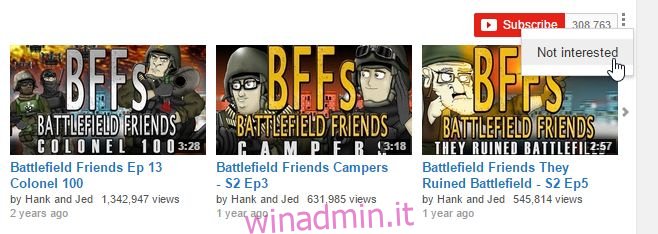
YouTube continuerà a utilizzare la cronologia delle ricerche per valutare i tuoi interessi, quindi se un determinato video (o video) genera suggerimenti che non ti piacciono, la soluzione migliore è rimuovere quei video dalla cronologia. Questa non è la cronologia del browser, ma piuttosto la cronologia delle visualizzazioni di YouTube. Per rimuovere i video, fai clic su Cronologia nel pannello di destra e vai al video che pensi stia effettuando i suggerimenti. Passa il mouse sull’angolo in alto a destra del video e seleziona “Rimuovi dalla cronologia visualizzazioni” e il gioco è fatto. Questo metodo è ottimo per evitare spoiler di film e / o giochi.

Puoi anche darti un nuovo inizio cancellando l’intera cronologia, ma questa è una misura piuttosto estrema. Ciò non si applica ai video consigliati che vengono visualizzati a lato quando si guarda un video.